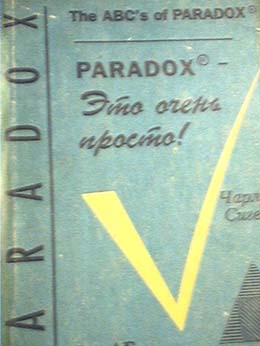
СОДЕРЖАНИЕ
ВВЕДЕНИЕ
Часть I Однотабличные базы данных
Что такое база данных?
Первые шаги
Создание таблицы Paradox
Ввод данных в таблицы Paradox
Структура базы данных 18
Зачем нужны многотабличные базы
данных? 20
Что такое Paradox? 22
Немного о компьютере 23 Как сохранить вашу работу на диске 23 Как использовать клавиатуру вашего компьютера 24
Главное меню Paradox 32 Как пользоваться системой меню
Paradox 34
Как вернуться из подменю 35
Более быстрый выбор из меню 37
Звуковой сигнал 37 Как использовать функциональные клавиши Paradox 38 Как получить помощь 39 Как выйти из Paradox 41
Как планировать структуру таблицы 44 Как создать таблицу 45 Знакомство с экраном Paradox 46 Как ввести имена и типы полей 47
Исправление ошибок 51
Сохранение выполненной работы:
клавиша DO-ITt 55 Как использовать клавишу Menu 55
Вызов меню Create 56
Заимствование структуры таблицы 58
Как перемещаться по таблице 62 Как вводить данные 65 Как использовать просмотр через форму 69
Исправление ошибок в режиме просмотра через форму 70 Ввод данных через форму 73
5 Как редактировать таблицу Paradox 76
Редактирование Приемы ускорения редактирования 81
ДанНЫХ В ?» ^Применение клавиши Edit 81
T>oi.af1nir J -^ ^ак быстро передвигаться по
таблице 82
Q АГИспользование режима редактирования Г поля 84
Использование специальных клавиш 88 /^ /TJ Клавиша Ditto
(повторение значения) 88 -"J "Т*. л ^ Клавиша Undo (отмена изменений) 89 Клавиши Zoom (поиск) и Zoom Next (повторный поиск) 89 Еще несколько возможностей 92 Использование меню режима Edit 93
6 Как изменить структуру таблицы 96
Изменение СТруК- Изменения, не вызывающие ТУРЫ ТаблИЦЫ "Й^йиь новое поле 97
-------- Как переименовать поле 99
Как переместить поле 100 Как удалить поле 102 Изменения с возможными проблемами 103 Как изменить длину поля 104 Как изменить тип данных 107 Использование меню Restructure 108
7 /М/$/ч~цлр Сортировка по нескольким полям 114 Сортировка таб- Как сортировать записи в порядке
лицы Paradox Й^полнить^ную ^ * *
-------- сортировку 116
Использование меню Sort 119 Порядок сортировки: некоторые приемы 119
8 Настройка и сохранение экранного
Изменение обра- образа 124
чя таблицы Как вызвать таблицу для _
За ТаОЛИЦЫ просмотра 124 /V,t^ ,^t>
-------- Использование клавиши Rotate 125
Как переместить столбец 126
9
Создание табличных отчетов
10
Более сложные возможности генератора отчетов
11
Отчеты свободной формы
отображения таблицы
3 возможности меню Image 137
7
Как изменить Р"«Р
форму 141
Стандартный отчет 144 Табличные отчеты: основы 147 &?<*•/ ""/••> Как использовать экран спецификации отчета 147 „ Л'^й»
Как изменить столбцы в отчетах 153/Л>" Создание отчета с именами и адресами 156
Как уменьшить ширину столбца 156 Как использовать перенос полей 160 Как использовать редактор 161 Как размещать поля 165 Вывод отчетов 167 Изменение отчетов 169
Создание отчета о зарплате и результатах тестирования служащих 172 Как группировать записи 173 Как группировать по диапазону 175 Вычисляемые и итоговые поля 179 Как добавить вычисляемое поле 180 Как добавлять итоговые поля 182 Как использовать PAGEBREAK HBLANKLINE 190 Другие особенности меню табличных
отчетов 193
Установка параметров отчета 193 Help, DO-ITI и Cancel 195
Создание отчетов свободной формы 198 Создание почтовых этикеток 199
Как переставить поля 199
Как удалять пустые позиции и пустые
строки 203
Как обеспечить непрерывную печать
этикеток 204
Как печатать этикетки по всей ширине
страницы 205 Создание форм для писем 207
VIII
Другие особенности отчетов свободной формы 213
,-.-,
* >
~~~
12 Основы использования форм
Выбор ДаННЫХ С запросов 216
ПОМОЩЬЮ Запро- /<^Как выбрать поля для включения
1~ *>вгрезультат запроса 218 и/ц д р f /"Как использовать клавиши ... *•• ь J «образ вверх» и «образ вниз» 219
";.', Как управлять таблицей Answer 221 f- уКак включить повторяющиеся ~s ' записи 223
?+Q Использование простого критерия для выбора записей 226 Как выбрать записи с требуемым значением 226
Как выбирать записи по интервалу значений 227
Запросы с неточными критериями 229 Создание сложных запросов 230 Как использовать логическое И 231 Как использовать логическое ИЛИ 233 Сочетание отчетов с запросами 237 Другие особенности запросов Paradox 238
Часть II Многотабличные базы данных
13 Проектирование баз данных 244
Разделение Дан- Проектирование базы данных
ных со связями один-ко-многим 245
Проектирование базы данных -------- со связямим ного-ко-многим 249
14 Как использовать ключевые поля 256 Создание МНОГО- Создание ключевого поля 258
тябшгаппп ftartu Использование таблицы Keyviol 259
таоличнои оазы Как создать таблицу Hours 262
данных j^jj иаменить таблицу Employee 264
ч
15 Как просматривать более чем одну ]
ВВОД ДаННЫХ В таблицу 272
многотабличную ^ны^етв™ * рвдактировать
базу ДаННЫХ Опасности режима Edit 275
16
Отчеты для многотабличных баз данных
Защита данных путем использования
режима DataEntry 278
Защита данных путем использования
режима Coedlt 279 Как добавить запись в таблицу Hours 282
Проверка вводимых данных с помощью
HelpAndFill 283
Заполнение всех соответствующих
полей 286
Как создать отчет, используя связанные
таблицы 292
Выбор главной таблицы 293 Связывание таблиц 294 Вставка полей из справочной таблицы 297
Специальные приемы для
многотабличных отчетов 301 Как группировать данные и подавлять вывод повторяющихся значении 301 Как добавлять итоговые и расчетные поля 307
Как делать запрос к двум связанным
таблицам 317
Связывание двух таблиц с помощью образцов 318
Использование критериев отбора в многотабличной базе данных 322 Использование логического И (AND) в многотабличных запросах 324 Совместное использование логического И (AND) и логического ИЛИ (OR) 324
Как использовать оператор
включения 327
Как пользоваться таблицей Answer 329
Часть III Ускорение работы и специальные приемы
17
Запросы к многотабличным базам данных
18
Средства манипулирования файлами
Манипулирование объектами Paradox 335
Как добавить записи из одной таблицы
в другую 335
Как вычесть записи одной таблицы из
другой 340
Как переименовать объект 341
19
Достоверность данных
20
Использование скриптов Paradox
Приложение А
Установка
Paradox
Приложение В
Объекты Paradox и временные таблицы
Как очистить таблицу 344 Как копировать таблицу 346 Как удалить объект 348
Другие инструментальные средства
Paradox 349 Ввод команд DOS 349 Как сменить рабочий каталог 351 Как экспортировать и импортировать данные 351 :
Как получить информацию о базе данных 353
Обеспечение достоверности 356
Как выполнить проверку на вхождение значения в диапазон 357
Как установить значение
по умолчанию 360
Как потребовать обязательный ввод зн< чения 362
Как использовать шаблоны 363 Другие возможности проверки значений 366
Создание и использование скриптов 371
Как записать скрипт 371
Как выполнить скрипт 374
Как использовать мгновенные
скрипты 377
Как использовать скрипт Init 378 Как сохранять запросы 380 Как ускорить выполнение запросов 382 Другие возможности подменю Script 383
Как использовать каталоги DOS 388 Как создать рабочий каталог 391 Как установить Paradox 392
Объекты Paradox как файлы DOS 396 Временные таблицы Paradox 397
Введение
Эта книга предназначена не для специалистов по компьютерам, а для тех, кто хочет быстро научиться использовать Paradox для своих практических нужд — ведения адресных книг, бухгалтерских журналов и т. п.
Paradox идеально подходит для таких людей, так как позволяет легко и быстро освоить работу с данными. Недаром Paradox называют «готовой к употреблению» базой данных. Простая и понятная система меню позволит вам работать, не запоминая многочисленных команд. Задачи, которые обычно требуют программирования, сводятся к диалогу с Paradox.
В дополнение к готовым средствам для работы с данными Paradox содержит также язык программирования и другие необходимые средства для профессиональных программистов, делающих программы на заказ. Если вы закажете и получите такую готовую программу, вы сможете работать с ней, не изучая Paradox, но тогда вы окажетесь в зависимости от про-
Цена: 200руб.